win10笔记本给主机当显示器该怎么设置?(图文教程)
时间:2023-03-01 15:23 来源:未知 作者:永春小孩 点击:载入中...次
win10笔记本给主机当显示器该怎么设置?一般来说笔记本的hdmi口是用来输出的,不支持视频输入功能,即不能接主机当做显示屏。因此笔记本没有显示信号输入接口,它的显示屏只能专机专用,笔记本不能接收外部显示信号,也无法将液晶屏共享使用了。当然不排除特别的笔记本,在硬件条件允许的情况下是可以实现的,具体该如何进行操作,本文中winwin7小编给大家分享介绍下win10笔记本给主机当显示器的操作方法。 win10笔记本给主机当显示器的设置方法1、首先准备好笔记本电脑和要外接的显示器。显示器要带HDMI或者VGA接口。 2、准备好视频线(HDMI或VGA),如下图就是VGA接口的接头。  3、在笔记本电脑的一侧找到VGA(HDMI)的接口,将接头插入在笔记本上,另一端插好显示器,并拧紧螺丝。 4、样线就连接好了,连接好后还要在Windows中进行设置,打开笔记本和显示器。 5、同时按按笔记本键盘上的功能键FN键+投影键。不同笔记本的投影键不同。 6、这时屏幕上会出现四个选择按钮。它们的功能含义分别只在笔记本屏幕显示、两个屏幕都显示同样内容、扩展屏幕就是两个屏幕内容合二为一、只在外接屏幕上显示笔记本屏幕关闭。点击所需按钮即可。 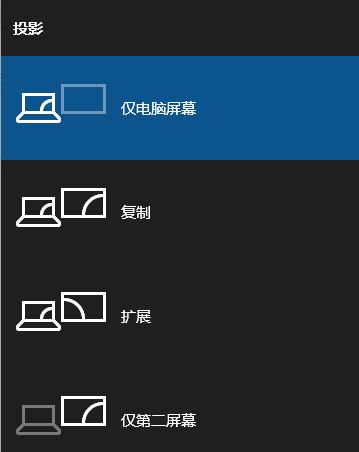 以上便是winwin7给大家分享介绍的win10笔记本电脑当做显示器使用的方法! (责任编辑:ku987小孩) |